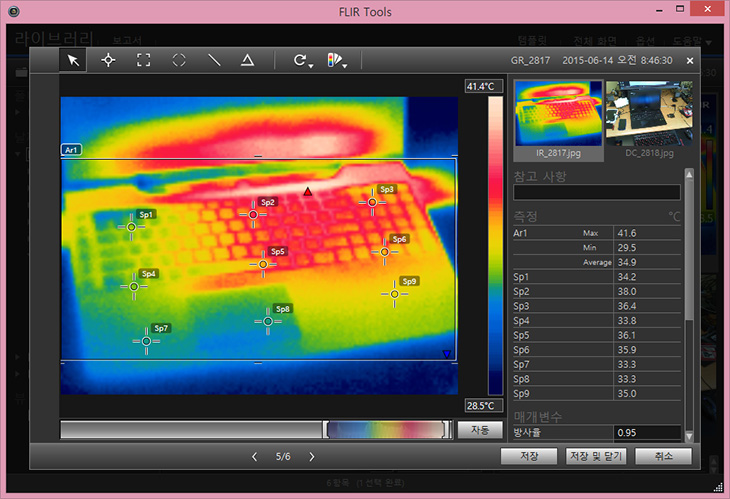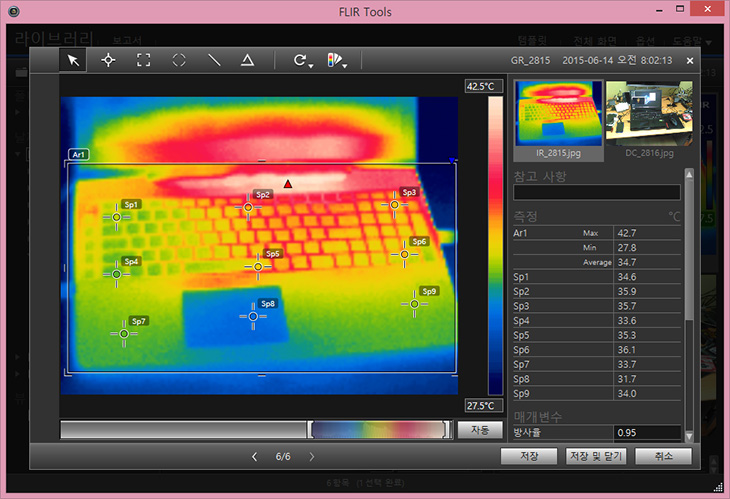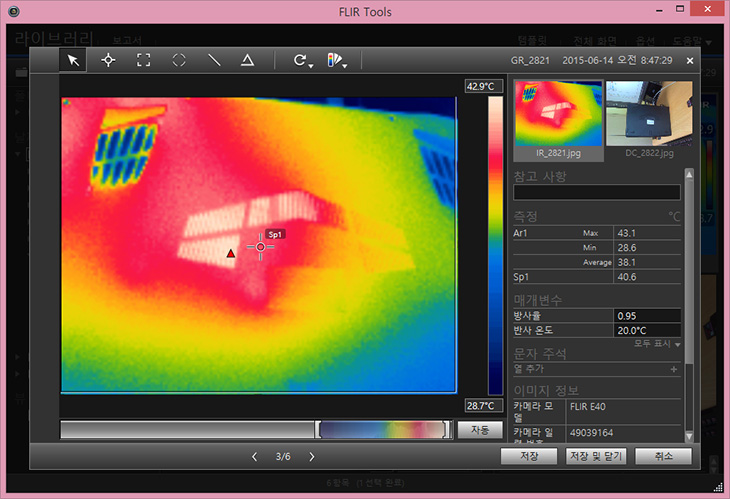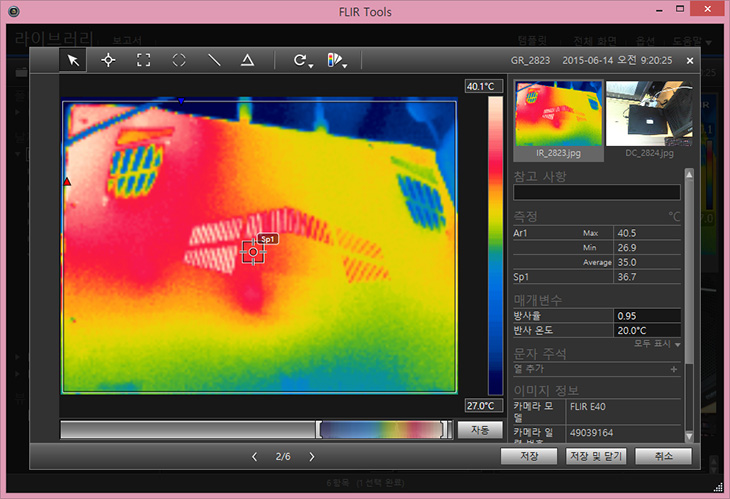점점 날씨가 더워지면서 노트북도 점점 뜨거워지고 있죠. 물론 최근에는 코어M을 사용한 노트북들이나 팬소음도 없고 발열도 적으면서도 빠른 노트북이 많이 나와있지만 게이밍 노트북을 쓰는 분들은 잘만 노트북쿨러 ZM-NC3000S 과 같은 제품을 사용을 고려해보고 있을 것 입니다. 과거에는 노트북 쿨러도 가격이 많이 비쌌지만 요즘은 가격도 비교적 저렴해지고 소음도 낮아지고 성능도 많이 좋아진 제품이 많이 나오고 있습니다. 물론 노트북쿨러가 만능은 아닙니다. 노트북의 하단 부분을 식혀주고 공기 흐름을 좀 더 원활하게 해줄뿐 실제로 쿨링에 가장 큰 부분을 차지하는것은 노트북의 자체 쿨링 성능이긴 합니다. 그래서 잘만 노트북쿨러 ZM-NC3000S와 같은 제품을 쓰기 전에 쿨링성능이 많이 떨어졌다면 노트북을 분해해서 쿨러주변을 청소해주는것도 큰 도움이 되죠.
잘만 노트북쿨러 ZM-NC3000S에 어로스 X5을 올려본 모습 입니다. 노트북이 커서 인지 노트북 쿨러를 전체를 덮는 형태가 되었는데요. 이렇게 사용해도 노트북 하판 부분의 온도를 어느정도 낮추는데에는 도움이 되었습니다.
잘만 노트북쿨러 ZM-NC3000S 박스 입니다. 잘만에서는 노트북 쿨러가 다양한 모양으로 존재 합니다. 이 제품은 높낮이를 조절하는 폭은 좀 작으며 USB 허브의 역할도 좀작긴 하지만 상당히 심플한 모양에 간단한 사용 그리고 비교적 저렴한 가격이 장점 입니다.
모델이 조금 변경 된 것 같네요. 끝에 S가 붙었습니다.
220mm의 대형팬이 사용되었고 소음은 17-23.5 dBA 수준으로 상당히 소음은 작은 편 입니다. 최대 17인치 화면 사이즈의 노트북까지 사용이 가능 합니다. 아래쪽에는 고무 다리가 있어서 노트북이 미끌리지 않게 고정을 쉽게 할 수 있는 구조 입니다.노트북이 닿는 부분은 알루미늄 패널을 사용해서 좀 더 온도를 낮추는데 도움이 됩니다.
박스 후면 부분을 보면 노트북의 모양을 전체적으로 짐작할 수 있습니다. 노트북 쿨러 상판 부분에는 1300개의 구멍을 뚫어서 통풍구를 만들어둔 부분이 있습니다. 그 안에 220mm의 대형쿨러가 1개가 들어가 있습니다. 노트북 쿨러에는 2개의 USB 포트가 있고 그중 하나에 전원을 연결해서 노트북 쿨러를 구동시키는 구조로 되어있습니다. USB 허브 기능은 1개의 포트만 추가 제공하므로 조금 약한 편이긴 합니다.
잘만 노트북쿨러 ZM-NC3000S의 전체적인 모습은 검은색의 틀에 상판에 알루미늄 패널이 붙어있는 형태 입니다. ZALMNA이라는 로고가 깔끔하게 들어가 있습니다.
알루미늄 패널로 된 부분 아래에는 고무다리가 있어서 노트북을 올렸을 때 아래로 미끌리지 않게 되어있습니다.
내부에 220mm의 대형 쿨러가 보입니다. 노트북 쿨러에서 팬의 형태는 무척 중요합니다. 노트북 쿨러에서 팬은 클수록 좋으며 갯수는 1개인 것이 좋습니다. 그래야 소음을 좀 더 줄일 수 있고 풍량을 크게 만들 수 있기 때문이죠.
노트북 쿨러는 팬이 동작하고 아래에서 위로 공기를 밀어올리는 형태이므로 아래쪽에 어느정도의 공간이 반드시 필요합니다. 이부분 덕분에 노트북쿨러는 조금 앞으로 기울어진 형태로 되어있습니다.
아래부분을 보면 노트북 모델명과 SN번호등이 보입니다.
노트북 쿨러는 기본적으로 뒤가 높가 앞이 낮은 형태로 되어있지만 뒤를 조금 더 높일 수 있게 되어있습니다.
받침대를 세우면 이런 모양이 되네요. 노트북 쿨러중에서 노트북을 거의 세워서 사용할 수 있는 타입도 있는데 잘만 노트북쿨러 ZM-NC3000S 제품은 그런 형태는 아닙니다.
노트북과 노트북쿨러를 연결하는 부분은 후면에 위치합니다. 측면에는 다른 인터페이스가 존재하진 않습니다.
후면을 보면 전원버튼, 속도조절 스위치, USB 단자 2개로 되어 있습니다.
구성품은 간단하네요. 설명서와 USB 케이블로 구성되어 있습니다.
USB 케이블은 노트북쿨러에 전원을 공급하는 용도로 사용되며 USB 허브 역할도 합니다.
노트북 쿨러 후면에는 USB 단자가 2개 뿐입니다. 즉 2개중 한곳에 아무곳에나 연결하면 노트북 쿨러가 바로 동작합니다. 나머지 1개의 USB 단자는 USB 허브 역할을 하게 됩니다. 즉 1개의 USB 단자만 남게 되므로 USB 허브 역할은 조금 약한 편 입니다.
배터리팩으로 팬을 동작시켜 봤는데 팬은 상당히 잘 돌아가네요.
노트북을 실제로 올려놓고 전원을 넣어 봤습니다.
비교적 작은 노트북을 올려놔서 인지 노트북 쿨러가 조금 커 보이네요.
코어M을 사용한 노트북을 올려놓아봤는데요. 이건 노트북 쿨러를 보여드리기 위해서 이렇게 연출을 해 봤습니다. 실제로 이렇게 발열이 낮은 노트북을 노트북 쿨러에 올려놓고 사용하는 경우는 드물겠죠.
좀 더 고사양의 노트북을 준비해 봤습니다. 어로스 게이밍노트북 X5 입니다.
큰 노트북을 올려놓으니 노트북쿨러를 전체적으로 가득 덮게 됩니다.
노트북쿨러의 팬속도는 가장 빠르게 해 봤는데 쿨러 위쪽을 다 덮는 형태로 되어있어서 인지 노트북 쿨러의 소음은 느껴지진 않습니다. 오히려 노트북의 소음이 좀 더 느껴지네요.
어로스X5 노트북을 나무책상위에 올려놓고 노트북 쿨러가 없는 상태로 먼저 온도 측정을 해 봤습니다. 테스트를 위해서 동영상을 계속 재생을 했습니다.
이번에는 잘만 노트북 쿨러를 동작시킨 상태로 온도를 측정해 봤습니다. 두개의 온도를 비교해보면, 포면온도는 크게 차이를 보이지 않고 있습니다. 노트북 쿨러를 쓴다고 해서 사용자가 그 부분을 느끼기에는 쉽지 않은 부분이 분명 존재 합니다.
이번에는 하판부분의 온도를 측정 해 봤습니다. 왼쪽 상단에 전체적으로 발열이 몰려 있습니다. 최대 온도는 43.1도가 측정이 됩니다.
노트북쿨러를 장시간 동작시킨 상태에서 온도를 다시 측정 해 봤습니다. 상판의 온도는 큰 차이는 없었지만, 하판 부분에서 온도가 조금 낮아진 것을 볼 수 있습니다.
잘만 노트북 쿨러를 사용해보니 노트북의 전체적인 발열을 조금 낮추는데 조금은 도움이 됩니다. 물론 드라마틱하게 온도를 낮추는것은 힘들었지만요. 다만 장시간 계속 켜져 있는 노트북에서는 좀 더 도움은 될 것 같습니다. 위 영상을 보시면 노트북 쿨러를 사용하는 모습과 외형등을 볼 수 있습니다. 참고하세요.
http://www.joyzen.co.kr/product/sInfo.html?fid=8&uid=83&Pnum=244242
제품 구매는 위 조이젠 사이트에서 가능 합니다.